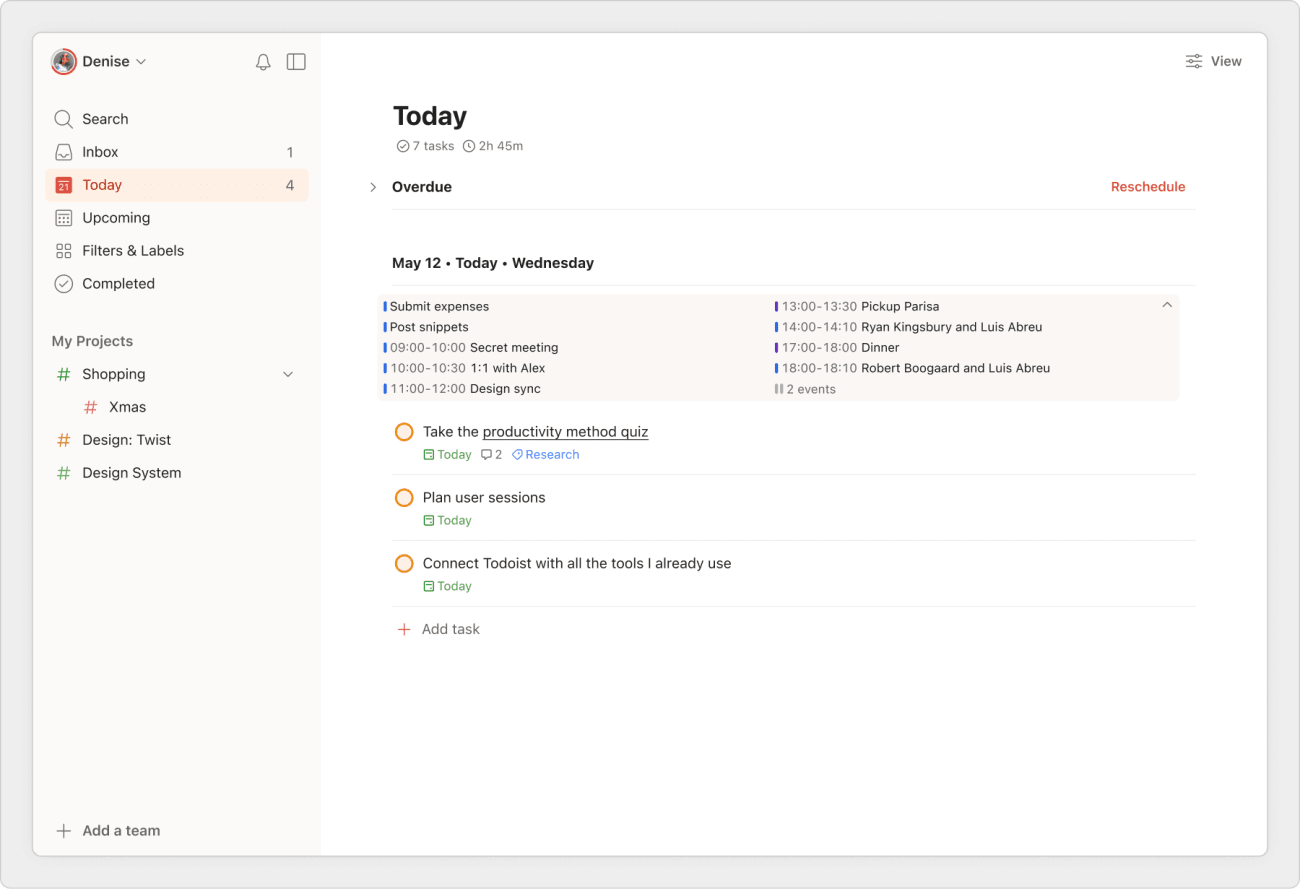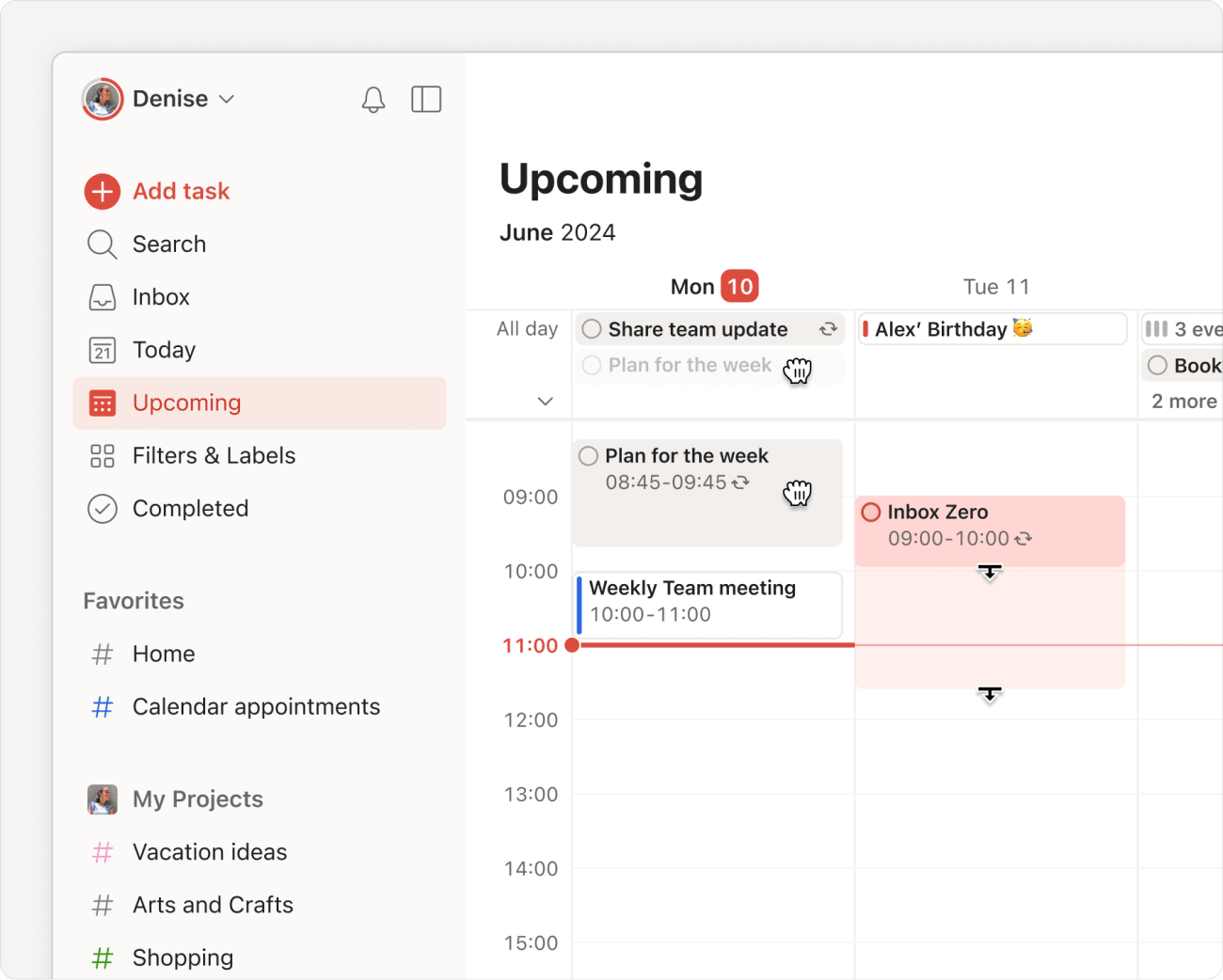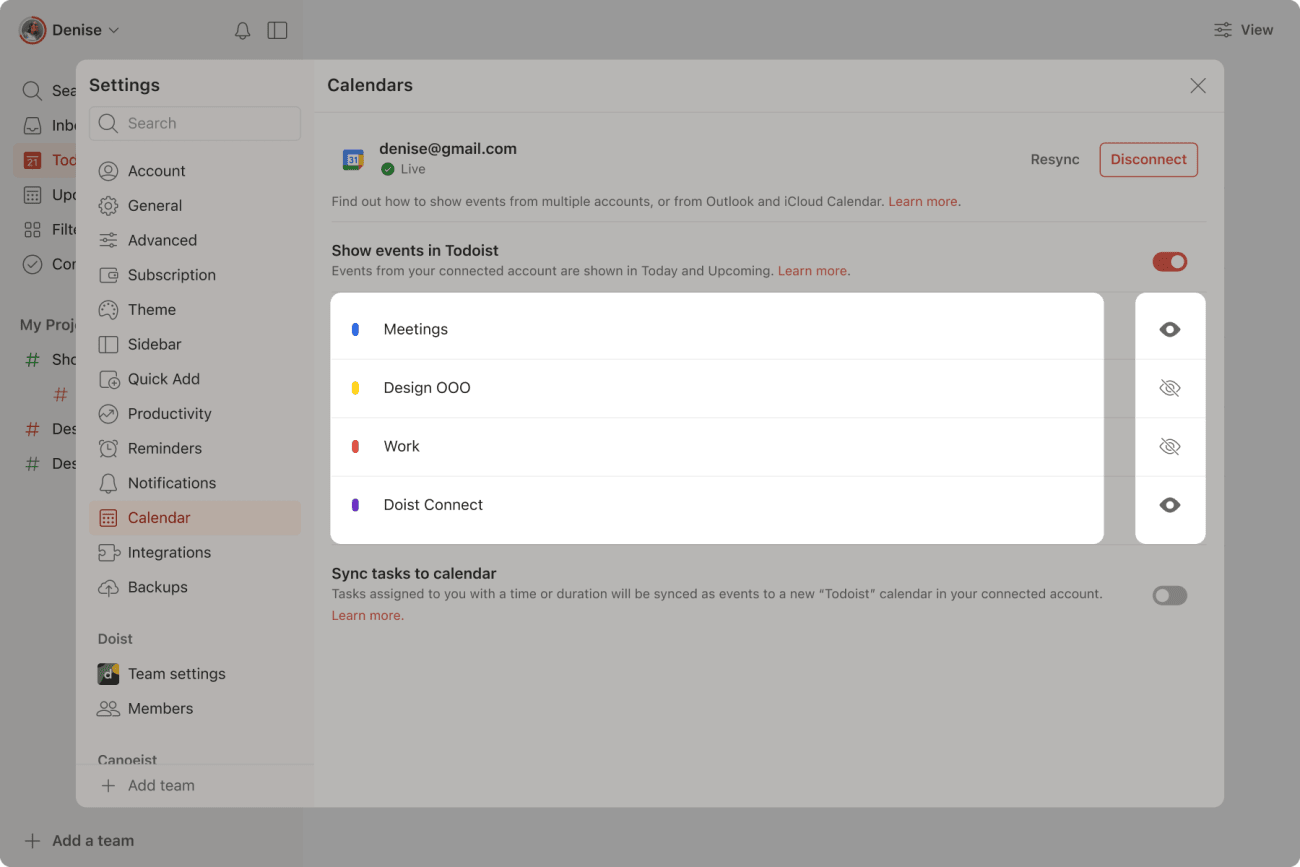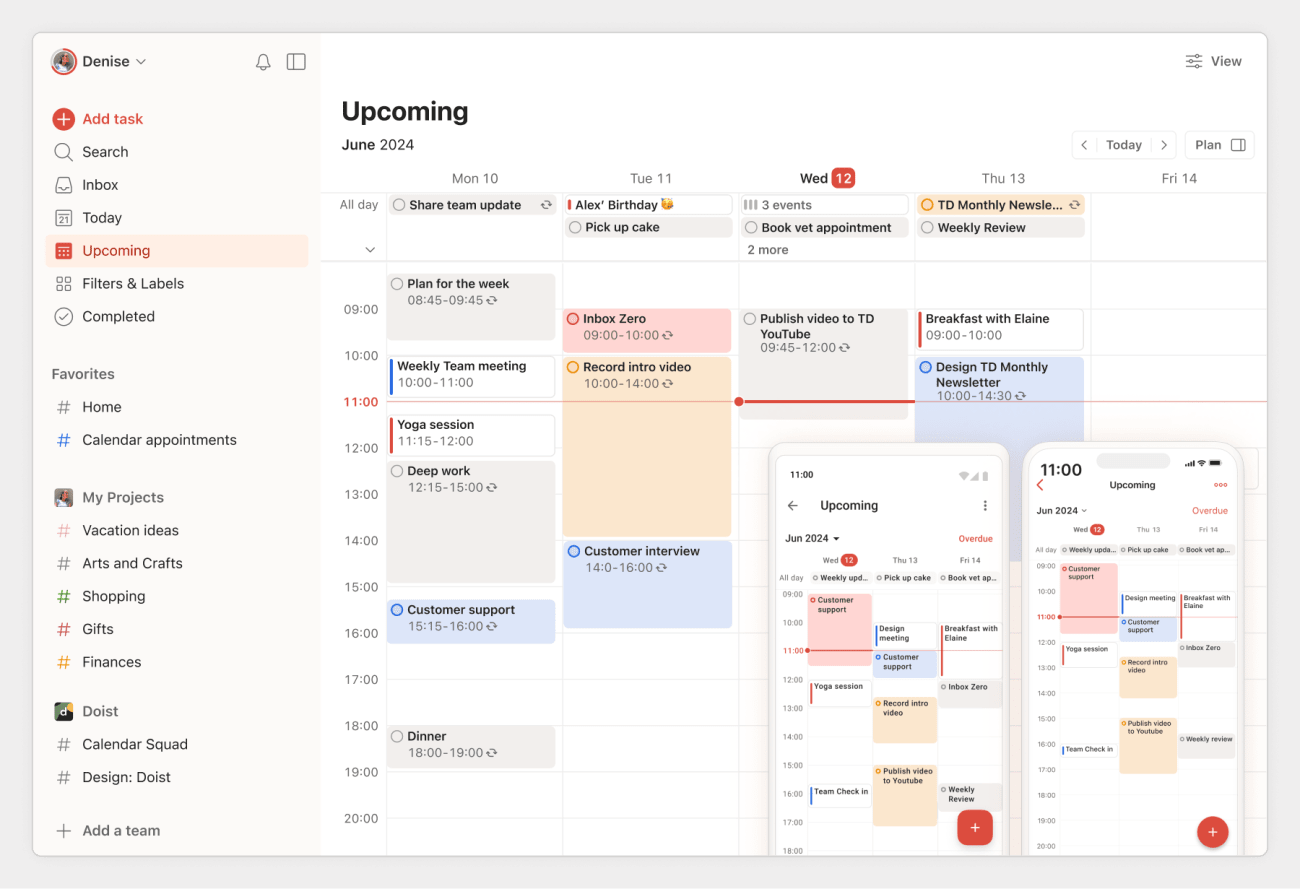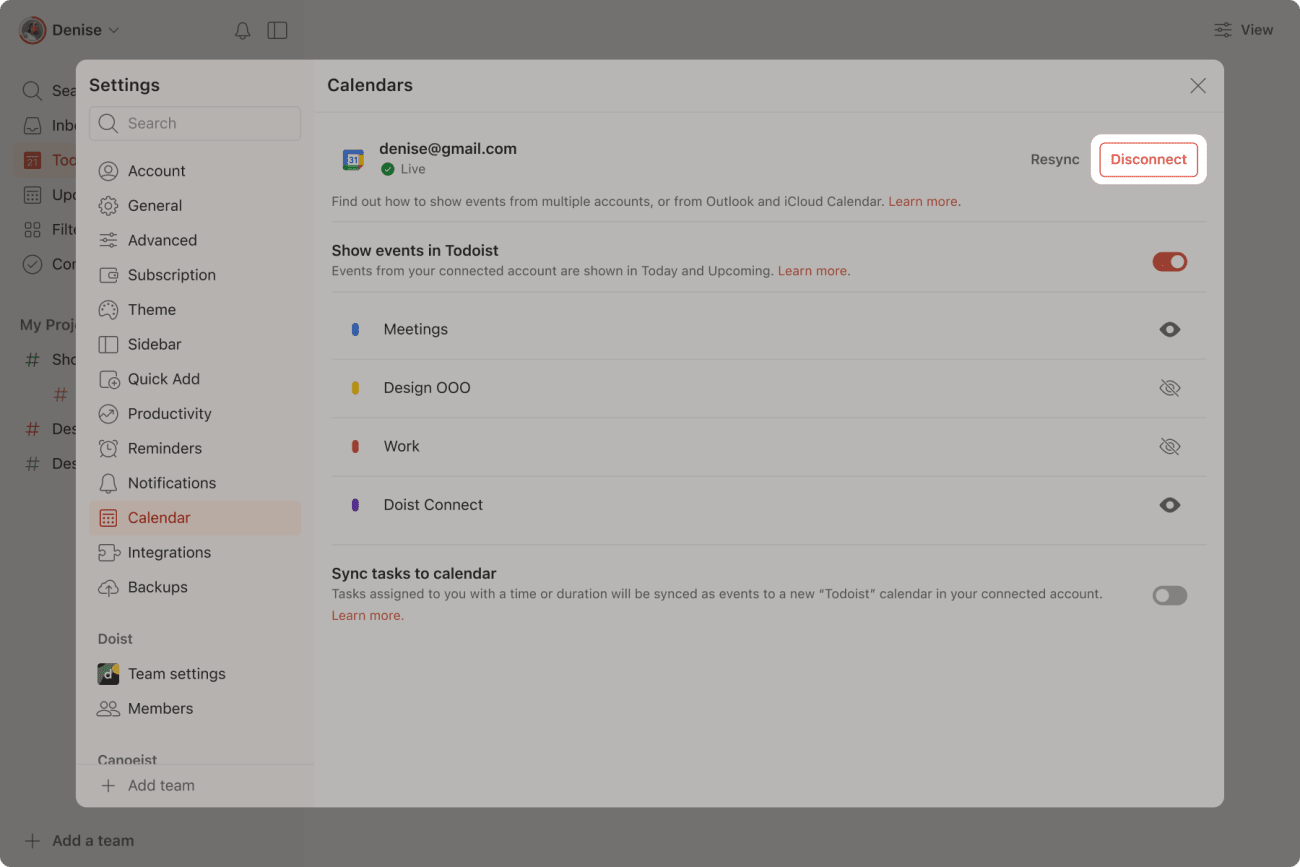Mit der Kalender-Integration kannst du deine Termine aus Google Kalender oder Outlook-Kalender zusammen mit deinen Aufgaben in den Ansichten Heute und Demnächst anzeigen, was die Planung deines Tages und deiner Woche erleichtert. Außerdem kannst du zeitgebundene Aufgaben mit Google Kalender oder Outlook-Kalender synchronisieren, um deinen Zeitplan abzubilden.
Integration einrichten
- Melde dich auf https://app.todoist.com/ bei Todoist an.
- Klicke oben links auf dein Profilbild.
- Wähle Einstellungen.
- Wähle den Tab Kalender.
- Klicke auf Google Kalender verbinden oder Outlook-Kalender verbinden. Wenn du den Outlook-Kalender nutzt, wende dich an deine Microsoft-Admin-Person, um sicherzustellen, dass Todoist in den Verwaltungsportalen der Microsoft-Organisation nicht eingeschränkt ist.
- Aktiviere alle erforderlichen Berechtigungskästchen.
Deine Google Kalender-Termine oder Outlook-Kalender-Termine werden nun in den Ansichten Heute und Demnächst angezeigt.
Du kannst jeweils nur eine Verbindung zu einem Kalenderanbieter herstellen. Wenn du den Kalenderanbieter wechseln möchtest, musst du zuerst die bestehende Verbindung trennen.
Hinweis
Todoist benötigt umfassende Berechtigungen für den Zugriff auf deinen Kalender, um geplante Aufgaben als Termine synchronisieren zu können. Wir speichern jedoch keine Termine in unseren Datenbanken und greifen auch nicht darauf zu. Es wird lediglich eine Referenz jedes Kalenders gespeichert, damit du auswählen kannst, von welchen Kalendern du Termine in Todoist sehen möchtest.
Kalender-Termine in Todoist anzeigen
Je nachdem, welches Layout du für deine Aufgabenliste gewählt hast, sehen die Kalender-Termine etwas anders aus.
Wenn du das Listen- oder das Board-Layout verwendest, werden die Termine in einem Terminstapel am Anfang der Aufgabenliste gruppiert.
Wenn du das Kalender-Layout verwendest, werden deine Termine entweder im Abschnitt Ganztägig oder als Zeitblöcke angezeigt, je nachdem, welche Zeit und Dauer du ihnen zugewiesen hast.
Hinweis
Termine für heute und zukünftige Tage sind nur für dich in Todoist sichtbar. Die Sichtbarkeit und Einstellungen werden nicht mit anderen Personen im Projekt oder Team geteilt.
Details des Termins aufrufen
Kalender-Termine in Todoist sind schreibgeschützt und können nicht direkt in der App bearbeitet werden. Um die Termininformationen in Google oder Outlook Kalender anzuzeigen oder zu bearbeiten, klicke einfach auf den Namen des Termins.
Bestimmte Kalender ausblenden
Standardmäßig holt Todoist Termine aus allen Kalendern des verbundenen Google Kalender- oder Outlook-Kalender-Kontos. Du kannst aber selbst entscheiden, welche Kalender du in Todoist sehen willst.
- Klicke oben links in deinem Todoist-Konto auf dein Profilbild.
- Wähle Einstellungen.
- Öffne den Tab Kalender.
- Klicke auf das Sichtbarkeits-Symbol neben jedem Kalender, um ihn in Todoist ein- oder auszuschalten.
Bei Outlook werden Kalender, die du nicht besitzt, zwar in der Liste aufgeführt, aber standardmäßig ausgeblendet. Die Termine dieser Kalender werden nicht synchronisiert. Um sie in Todoist anzuzeigen, klicke auf das Sichtbarkeits-Symbol.
Termine aus mehreren Kalendern anzeigen
Du kannst immer nur ein Google Kalender-Konto oder Outlook-Kalender-Konto verbinden. Allerdings kannst du Termine aus anderen Kalendern in Todoist sehen, indem du zusätzlich zu dem Google Kalender oder Outlook-Kalender, den du mit Todoist integriert hast, weitere Kalender abonnierst.
Wenn eine Integration mit Google Kalender besteht:
- Öffne deinen Google Kalender.
- Klicke auf das Plus-Symbol neben Andere Kalender.
- Je nachdem, welche Art von Kalender du anzeigen möchtest, hast du zwei Möglichkeiten:
- Kalender abonnieren: Wähle diese Option, um Termine aus einem anderen Google Kalender-Konto anzuzeigen.
- Per URL: Wähle diese Option, um Termine von einem anderen Kalenderanbieter wie iCloud-Kalender anzuzeigen.
Erfahre mehr in diesem Google-Hilfeartikel.
Um sicherzustellen, dass die Integration reibungslos funktioniert, überprüfe bitte, ob in den Freigabeberechtigungen der Kalender, die du abonniert hast, die Option Alle Details anzeigen für das Konto ausgewählt ist.
- Setze im linken Google Kalender-Menü den Cursor auf den Kalender, den du abonnieren möchtest.
- Klicke auf das Dreipunkt-Symbol.
- Wähle Einstellungen.
- Scrolle nach unten zu Berechtigungseinstellungen.
Wenn eine Integration mit Outlook-Kalender besteht:
- Öffne deinen Outlook-Kalender.
- Klicke in der Seitenleiste auf das Kalender-Symbol.
- Wähle in der Kalender-Ansicht die Option Kalender hinzufügen.
- Wähle Aus dem Web abonnieren.
- Füge die URL des Kalenders, den du abonnieren möchtest, in das vorgesehene Feld ein.
- Gib dem Kalender einen Namen. Du kannst auch eine Farbe und ein Symbol wählen.
- Klicke auf Importieren, um den Kalender zu deinem Outlook-Kalender hinzuzufügen.
Erfahre mehr in diesem Artikel von Microsoft.
Damit die Integration funktioniert, stelle sicher, dass in den Freigabeberechtigungen der Kalender, die du abonnierst, die Option „Alle Details anzeigen“ für das Konto ausgewählt ist.
- Öffne Outlook.com.
- Klicke in der Seitenleiste auf das Kalender-Symbol.
- Klicke mit der rechten Maustaste auf den abonnierten Kalender im linken Fensterbereich.
- Wähle Teilen und Berechtigungen. Es wird eine Liste der berechtigten User angezeigt.
Dein Name sollte zusammen mit einer Berechtigungsstufe aufgeführt sein, zum Beispiel:
- Kann sehen, wann ich beschäftigt bin (eingeschränkte Ansicht)
- Kann alle Details anzeigen (schreibgeschützter Zugriff)
- Kann bearbeiten (erlaubt Änderungen)
- Delegieren (volle Zugriffsrechte, inklusive des Reagierens auf Einladungen)
Kalender-Termine in Todoist ausblenden
Wenn du Kalender-Termine in Todoist ausblenden möchtest:
- Klicke oben links auf dein Profilbild.
- Wähle Einstellungen.
- Klicke auf den Tab Kalender.
- Schalte Termine in Todoist anzeigen aus.
Wenn du diese Option ausschaltest, werden die Kalender-Termine in den Ansichten Heute und Demnächst automatisch ausgeblendet.
Geplante Todoist-Aufgaben synchronisieren
Mit der Kalender-Integration kannst du deine geplanten Aufgaben, die dir zugewiesen wurden, mit Google Kalender oder Outlook-Kalender synchronisieren. Dadurch kannst du deinen Todoist-Zeitplan mit deinem Kalender abgleichen und leichter verfügbare Zeit für neue Termine oder Besprechungseinladungen finden.
Um loszulegen, aktiviere die Option Aufgaben mit Kalender synchronisieren:
- Melde dich bei der Web-App von Todoist oder einer der Desktop-Apps an.
- Klicke oben links auf dein Profilbild.
- Wähle Einstellungen.
- Klicke auf den Tab Kalender. Du siehst die folgenden Optionen:
- Aufgaben mit dem Kalender synchronisieren: Schalte es ein, damit in Zeitblöcke eingeteilte Aufgaben als Termine in einem neuen Kalender namens Todoist erscheinen.
- Ganztagsaufgaben synchronisieren: Schalte es ein, um auch Aufgaben mit nur einem Datum in deinem Kalender zu sehen.
Hinweis
Wenn du den Outlook-Kalender verwendest, klicke auf Alle anzeigen, um den Todoist-Kalender zu sehen. Klicke dann auf das Kontrollkästchen, um ihn sichtbar zu machen.
Wenn du deine Aufgaben nicht mit deinem Kalender synchronisieren möchtest, lass diese Option deaktiviert.
Achtung
Wenn du in den Kalender-Einstellungen die Option Aufgaben mit Kalender synchronisieren deaktivierst, werden alle Termine im Kalender namens Todoist gelöscht. Dies betrifft auch alle Termine, die du manuell zu diesem Kalender hinzugefügt hast.
Deine synchronisierten Informationen
Nachdem du die Integration eingerichtet hast, werden bei der ersten Synchronisierung die Aufgaben angezeigt, die gestern fällig waren, heute fällig sind und für die Zukunft geplant sind. Bei der Nutzung der Integration werden bestimmte Informationen zwischen den Todoist-Aufgaben und den entsprechenden Kalender-Terminen synchronisiert:
| Wenn du in Todoist bist, kannst du Folgendes tun | Im „Todoist“-Kalender deiner Kalender-App passiert dann Folgendes |
|---|---|
| eine Aufgabe mit Datum, Zeit und Dauer hinzufügen (oder nur mit dem Datum, wenn Ganztagsaufgaben synchronisieren aktiviert ist) | ein synchronisierter Termin wird hinzugefügt (Aufgaben, die nur ein Datum enthalten, werden synchronisiert, wenn du die Option Ganztagsaufgaben synchronisieren aktiviert hast) |
| Aufgabennamen aktualisieren | Terminname wird aktualisiert |
| das Aufgabendatum aktualisieren | Startdatum des Termins wird aktualisiert |
| die Zeit oder Dauer der Aufgabe aktualisieren | Start- und Enddatum des Termins werden aktualisiert |
| eine einmalige Aufgabe erledigen | Name des Termins wird mit einem Häkchen ✔️ aktualisiert und bleibt im Kalender |
| Ereignis einer wiederkehrenden Aufgabe erledigen | Name des Termins bleibt im Kalender unverändert erhalten |
Ereignis einer wiederkehrenden jeden!-Aufgabe erledigen | für jeden Termin wird ein neues Ereignis mit dem aktualisierten Zeitplan erstellt |
| wiederkehrende Aufgabe dauerhaft erledigen | Name des Termins wird mit einem Häkchen ✔️ aktualisiert und bleibt im Kalender |
| Datum oder Uhrzeit eines einzelnen Ereignisses einer wiederkehrenden Aufgabe aktualisieren | ❌ wiederkehrender Termin wird nicht aktualisiert |
| Zeit oder Dauer der Aufgabe entfernen | synchronisierter Termin wird aus dem Kalender entfernt (oder er wird zu einem ganztägigen Termin, wenn du die Option Ganztagsaufgaben synchronisieren aktiviert hast) |
| Aufgabe löschen | synchronisierter Termin wird aus dem Kalender entfernt |
| Wenn du im „Todoist“-Kalender bist, kannst du Folgendes tun | In Todoist passiert dann Folgendes |
|---|---|
| Name des Termins aktualisieren | Aufgabenname wird aktualisiert |
| Startdatum des Termins aktualisieren | Datum der Aufgabe wird aktualisiert |
| Start- und Enddatum aktualisieren | Zeit oder Dauer der Aufgabe wird aktualisiert |
| Wiederholung des Termins aktualisieren und auf alle folgenden Termine anwenden | Wiederholung der Aufgabe wird aktualisiert |
| Wiederholung des Termins in ein einziges Ereignis („Nur dieser Termin“) ändern | ❌ Wiederholung der Aufgabe wird nicht aktualisiert |
| Termin in einen ganztägigen Termin ändern |
Zeit oder Dauer der Aufgabe wird entfernt synchronisierter Termin wird entfernt, wenn du Ganztagsaufgaben synchronisieren aktiviert hast |
| synchronisierten Termin löschen | ❌ Aufgabe wird nicht gelöscht |
|
neuen Termin zum „Todoist“-Kalender hinzufügen Hinweis: Termine, die in anderen Kalendern hinzugefügt werden, erscheinen als synchronisierte Termine in Todoist. | ❌ es wird keine Aufgabe in Todoist erstellt |
| Geburtstagstermin zum primären Google Kalender hinzufügen | er wird als individueller Kalendertermin angezeigt. Deaktiviere den primären Google Kalender in der Integration, um diesen Termin auszublenden. |
Hinweis
Das Hinzufügen neuer Termine zum „Todoist“-Kalender führt nicht zu neuen Aufgaben in Todoist. Die Integration synchronisiert nur Änderungen an Terminen, die mit bestehenden Aufgaben verknüpft sind. Um direkt bei Ansicht des Google Kalenders oder Outlook-Kalenders schnell neue Aufgaben zu erstellen, nutze den globalen Kurzbefehl für die Schnelleingabe.
Einschränkungen bei wiederkehrenden Fälligkeitsdaten
Aufgaben mit wiederkehrenden Daten werden als wiederkehrende Termine entweder in Google Kalender oder Outlook-Kalender synchronisiert. Es gibt jedoch ein paar Ausnahmen:
- Wenn eine Wiederholung nicht von Google Kalender oder Outlook-Kalender unterstützt wird, erstellt Todoist einen regulären Termin für das aktuelle Ereignis und erstellt dann einen neuen, wenn das nächste Ereignis ansteht.
- Wenn du das aktuelle Aufgaben-Ereignis auf einen anderen Tag oder eine andere Zeit verschiebst, wird die Änderung nicht mit dem wiederkehrenden Termin in Google Kalender oder Outlook-Kalender synchronisiert.
Normalerweise wird die Aktualisierung von Wiederholungen entweder aus dem Google Kalender oder dem Outlook-Kalender mit Todoist synchronisiert. Es gibt jedoch zwei Szenarien, in denen diese Synchronisierung nicht erfolgt:
- Aktualisieren einer einzelnen Wiederholung eines Ereignisses („nur dieser Termin“)
- Komplexe individuelle Wiederholungen (z. B. „jeden Tag außer Freitag“)
Nicht unterstützte Wiederholungen
- Jeden zweiten
- jeder 7. Tag
- alle
XTage - alle
XWerktage - jede Wiederholung basierend auf dem Erledigungsdatum (jeden! oder alle!)
- mehrere Wochentage im selben Monat (zum Beispiel: jeden 2., 14., 28. eines Monats)
- Jeden ersten Monat, 10.
- Jeder 10. Tag, 15. Tag
- Jeder 1. Mo., 2. Di.
- Jeden
XMonat - Mehrere Tage und Monate (zum Beispiel: jeden 1. März, 10. April)
- Stündliche Wiederholung (zum Beispiel: alle 2 Stunden)
- jede Wiederholung basierend auf dem Erledigungsdatum (jeden! oder alle!)
- Mehrere Tage eines Monats (zum Beispiel: jeden 2., 14., 28. eines Monats)
- Mehrere Werktage im selben Monat (zum Beispiel: jeden 2. und 4. Freitag)
Verbindung zu deinem Kalender trennen
Wenn du deine Termine nicht mehr in Todoist sehen willst, kannst du einfach die Verbindung zum Kalender trennen:
- Klicke oben links in deinem Todoist-Konto auf dein Profilbild.
- Wähle Einstellungen.
- Öffne den Tab Kalender.
- Klicke auf Verbindung trennen.
Häufig gestellte Fragen
Versuche, deine Todoist-Daten manuell zu synchronisieren. Wenn immer noch Kalender oder Termine fehlen, kannst du die Verbindung zur Kalender-Integration trennen und wiederherstellen. Wenn du eine Verbindung zum Outlook-Kalender hergestellt hast, musst du möglicherweise diese Schritte ausführen.
Es ist nicht möglich, Termine in Todoist zu bearbeiten, da sie schreibgeschützte Elemente sind. Du kannst jedoch auf einen Termin klicken, um ihn in deiner Kalender-App zu öffnen, wo du ihn dann bearbeiten kannst.
Du kannst Todoist nur mit einem Google Kalender-Konto oder Outlook-Kalender-Konto synchronisieren. Alternativ kannst du andere Kalender abonnieren, auch wenn sie von anderen Kalender-Apps oder anderen Google- oder Outlook-Konten stammen, sodass deren Termine in deinem Kalender erscheinen. Diese Termine werden dann mit Todoist synchronisiert.
Die Termine werden weder mit anderen Diensten synchronisiert, noch erscheinen sie in den Backups. Im Gegensatz zu den Aufgaben in Todoist sind Termine schreibgeschützte Elemente, die in Todoist angezeigt werden. Dies bedeutet, dass sie in keiner Weise bearbeitet werden können.
Die Integration wird nicht mehr funktionieren. Um dieses Problem zu beheben, deaktiviere und aktiviere das Feature in deinen Todoist-Einstellungen.
Die Integration unterstützt keine Google Kalender-Aufgaben. Um den Inhalt deines Google Kalenders mit Todoist zu synchronisieren, versuche stattdessen einen Termin zu erstellen.
Wenn du in einem Unternehmen mit strengen Sicherheitsrichtlinien arbeitest, kann es vorkommen, dass bestimmte IT-Software die Integration mit Todoist blockiert, falls dein Arbeitgeber das Tool nicht auf die Whitelist setzt. Dies kann dazu führen, dass die Integration wiederholt unterbrochen wird.
Kontaktiere in diesem Fall dein IT-Team und bitte darum, Todoist als sicheres Tool zuzulassen, um das Problem zu lösen. Wenn du dein Outlook-Kalender-Konto verbunden hast, schau dir bitte diese Anleitung zur Fehlerbehebung an.
Wenn du das Feature „Aufgaben mit dem Kalender synchronisieren“ aktiviert hast, deine Aufgaben jedoch nicht in deiner Kalender-App sichtbar sind, kann dies an einigen Einschränkungen liegen. Aufgaben, die die folgenden Kriterien erfüllen, werden als Termine mit deinem Kalender synchronisiert:
- Aufgaben von persönlichen Projekten
- Dir zugewiesene Aufgaben in geteilten Projekten
- Aufgaben, die ein Datum, eine Uhrzeit und eine Aufgabendauer in der Zukunft haben. Aufgaben, die nur ein Datum enthalten, werden nur synchronisiert, wenn das Feature Ganztagsaufgaben synchronisieren in den Kalender-Einstellungen aktiviert ist.
- Aufgaben, die nicht gelöscht wurden
Überprüfe, ob deine Aufgaben diese Anforderungen erfüllen, damit sie erfolgreich in deiner Kalender-App synchronisiert werden können.
Derzeit gibt es keine Option, mit der Kalender-Termine als Aufgaben in Todoist synchronisiert werden können, und es sind keine Pläne zur Implementierung dieses Features vorhanden.
Kalender-Termine werden als schreibgeschützte Elemente und nicht als Aufgaben in Todoist angezeigt. Aus diesem Grund werden sie nicht in deinem App-Widget oder der Tagesbericht-E-Mail angezeigt. Derzeit gibt es keine Pläne, dies zu ändern.
Nein, es ist nicht möglich, einzelne Todoist-Projekte separat zu synchronisieren. Der Kalender wird automatisch für alle Aufgaben erstellt.
Nein, es ist nicht möglich, erledigte Aufgaben in deinem Kalender auszublenden.
Kontaktiere uns
Wenn du Probleme mit der Kalender-Integration hast, kontaktiere uns. Unser Team – bestehend aus Sergio, Keita, Marija und weiteren Mitgliedern – sorgt dafür, dass die Integration funktioniert und du wieder auf Kurs bist.
![Calendar Not Connected [Web].png](https://res.cloudinary.com/imagist/image/fetch/q_auto,f_auto,c_scale,w_1300/https%3A%2F%2Fget.todoist.help%2Fhc%2Farticle_attachments%2F17233676111388)